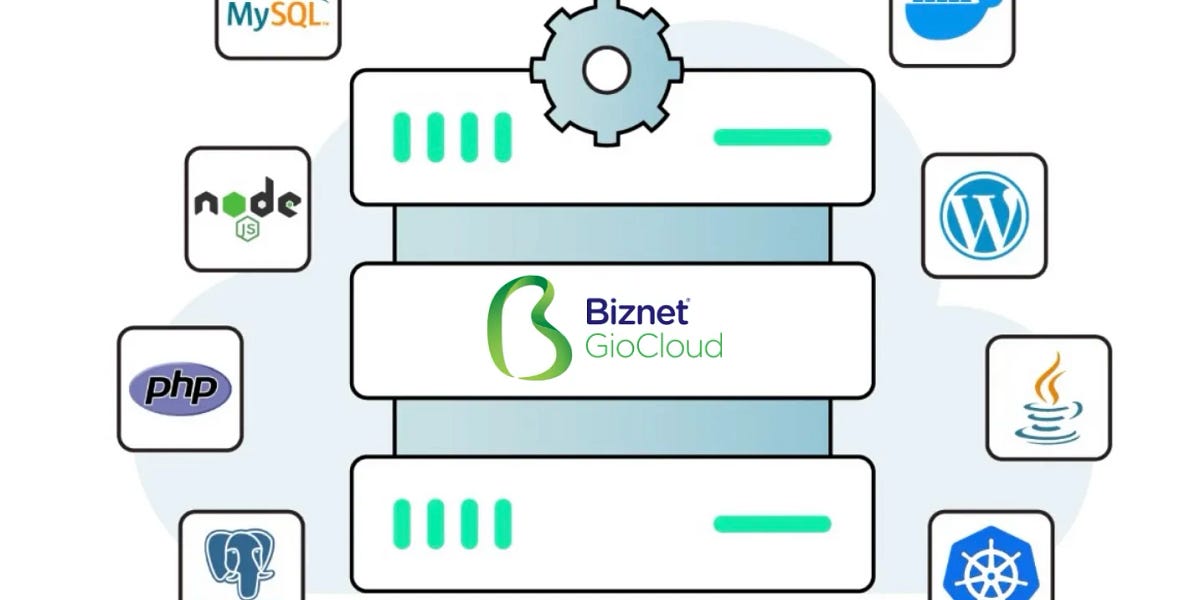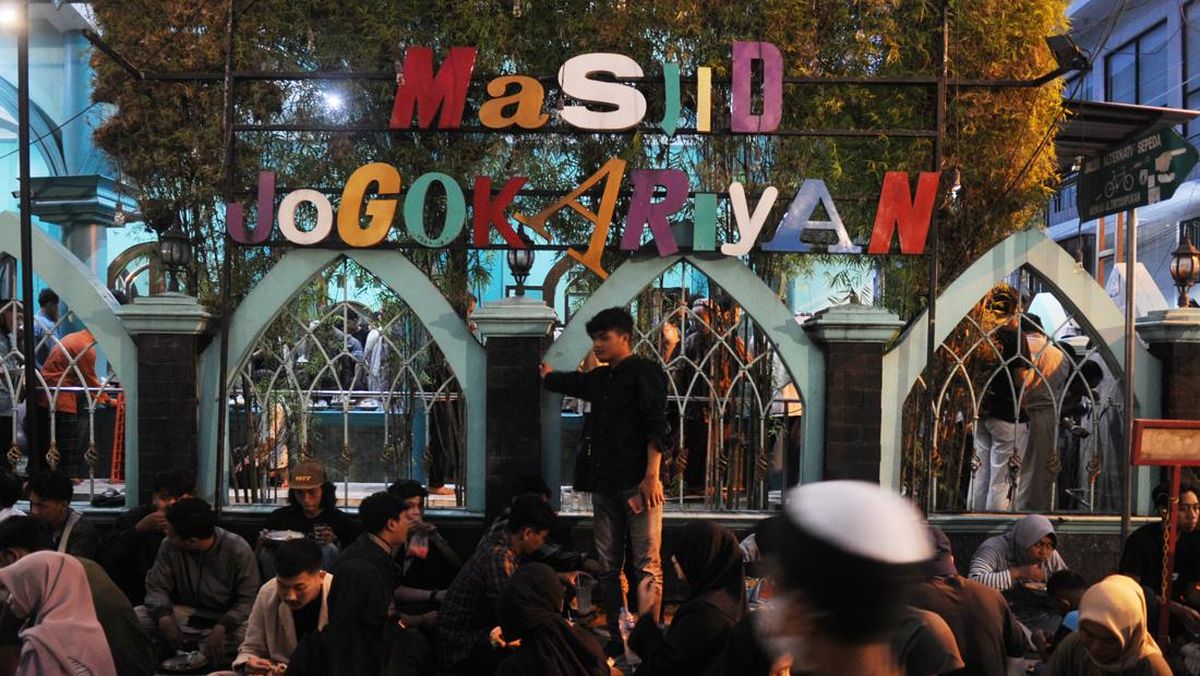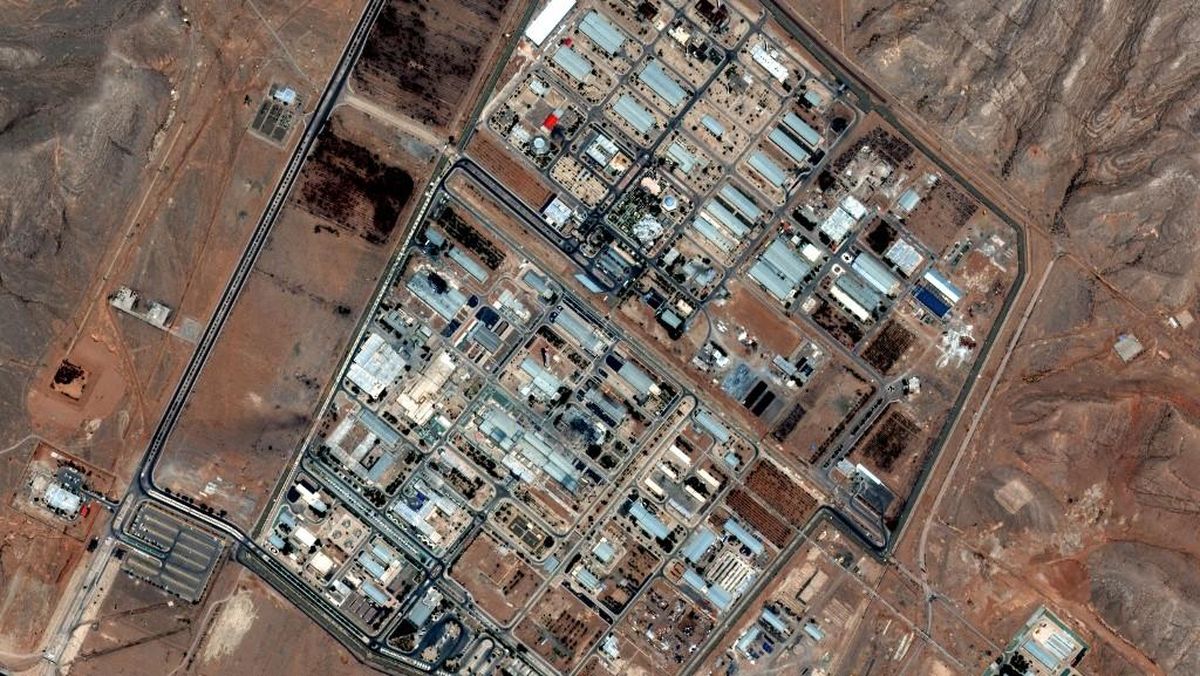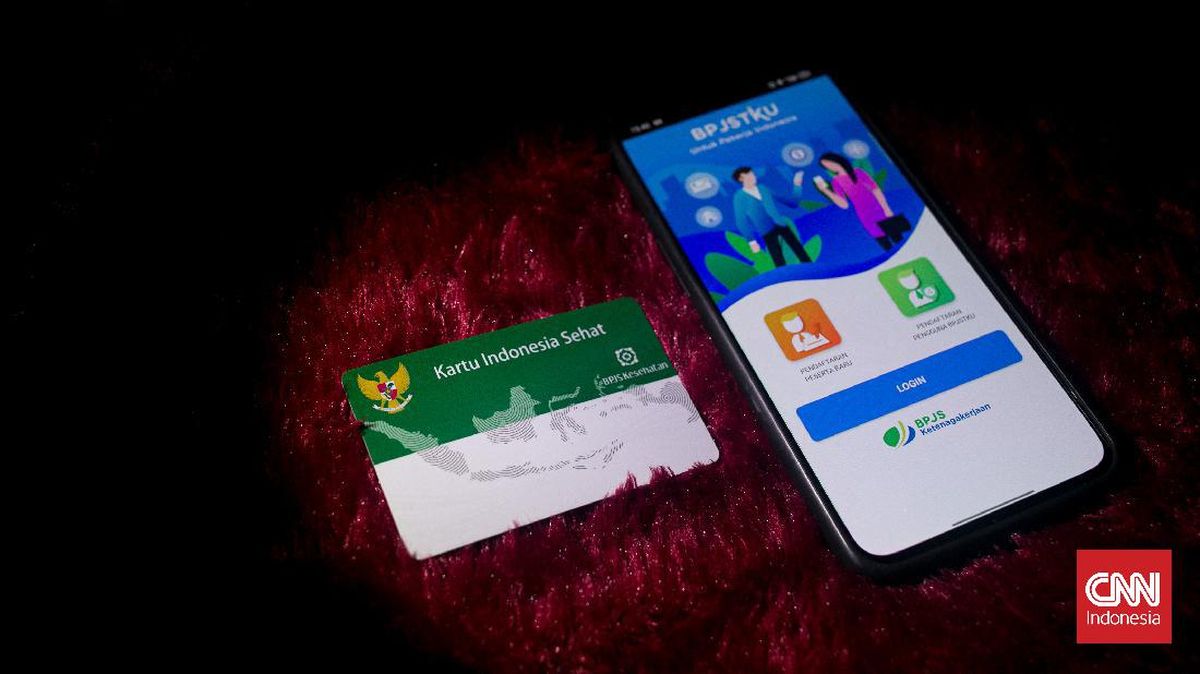Selular.id – Aktivitas screenshot atau tangkapan layar menjadi salah satu fitur paling vital dalam penggunaan komputer modern.
Hampir setiap aspek digital memerlukan dokumentasi visual, mulai dari menyimpan bukti transaksi, melaporkan bug sistem, mencatat data penting, hingga berbagi tampilan layar dengan rekan kerja atau guru.
Meski demikian, banyak pengguna belum sepenuhnya memahami bahwa cara melakukan screenshot tidak hanya terbatas pada satu metode, dengan perbedaan signifikan antara sistem operasi Windows dan macOS.
Masing-masing platform menawarkan kombinasi tombol dan fitur bawaan yang memudahkan pengguna mengambil gambar layar dengan cepat dan rapi, tanpa memerlukan instalasi aplikasi tambahan.
Kemudahan ini sejalan dengan perkembangan teknologi yang semakin mengutamakan efisiensi, seperti yang terlihat dalam berbagai langkah mudah screenshot di komputer dan laptop yang kini semakin dioptimalkan.
Berikut 12 cara screenshot di komputer yang bisa disesuaikan dengan berbagai kebutuhan, mulai dari metode paling sederhana hingga fitur profesional bawaan sistem operasi.
Pemahaman menyeluruh tentang berbagai opsi ini memungkinkan pengguna memilih teknik yang paling efisien sesuai konteks penggunaan, mirip dengan kemudahan yang ditawarkan dalam cara login WhatsApp Web tanpa perlu kode QR yang menyederhanakan proses autentikasi.
Beragam Metode Screenshot di Windows
Sistem operasi Windows menawarkan beberapa metode utama untuk mengambil tangkapan layar, masing-masing dengan keunggulan spesifik.
Pengguna dapat memilih sesuai dengan kebutuhan dan preferensi kerja mereka.
Metode paling dasar adalah menggunakan tombol Print Screen (PrtScn). Menekan tombol ini akan menyalin seluruh tampilan layar ke clipboard. Pengguna tinggal membuka aplikasi seperti Paint atau Word, lalu menekan Ctrl + V untuk menempelkan gambar yang telah disalin.
Untuk kebutuhan yang lebih spesifik, kombinasi Alt + PrtScn memungkinkan pengambilan hanya jendela aplikasi yang sedang aktif, bukan seluruh area layar.
Bagi yang menginginkan proses yang lebih otomatis, Windows + PrtScn menjadi solusi tepat. Kombinasi ini tidak hanya menangkap seluruh layar tetapi juga langsung menyimpannya sebagai file gambar, biasanya di folder Pictures > Screenshots. Fitur ini sangat menghemat waktu karena menghilangkan kebutuhan untuk menempelkan gambar secara manual.
Windows juga menghadirkan Snipping Tool sebagai alat yang lebih modern dan fleksibel.
Dengan menekan Windows + Shift + S, pengguna dapat memilih area tertentu di layar untuk ditangkap, dengan hasil yang otomatis tersalin ke clipboard.
Alternatifnya, pengguna bisa membuka aplikasi Snipping Tool secara manual dan memilih antara berbagai mode tangkapan: Rectangular, Free-form, Window, atau Full-screen.
Untuk penggemar game atau yang sering bekerja dengan aplikasi full-screen, Windows + G (Xbox Game Bar) menyediakan solusi praktis.
Setelah menekan kombinasi ini, pengguna cukup mengklik ikon kamera untuk mengambil screenshot.
Bagi yang membutuhkan fitur lebih lengkap, aplikasi pihak ketiga seperti Lightshot, Greenshot, atau ShareX menawarkan kemampuan tambahan seperti editing cepat, unggah online, dan fitur anotasi.
Fitur Screenshot yang Konsisten di macOS
Sistem operasi macOS menawarkan pendekatan yang lebih konsisten dan fleksibel untuk tangkapan layar.
Metode dasarnya menggunakan kombinasi tombol Command dengan berbagai variasi angka dan fungsi tambahan.
Command + Shift + 3 merupakan cara paling sederhana untuk menangkap seluruh layar. Gambar akan otomatis tersimpan sebagai file di desktop, memudahkan pengelolaan dan pencarian kembali.
Untuk kebutuhan yang lebih spesifik, Command + Shift + 4 memungkinkan pengambilan area tertentu yang dipilih dengan kursor, memberikan kontrol penuh atas bagian layar yang ingin didokumentasikan.
Fitur yang cukup canggih adalah Command + Shift + 4 + Spacebar, yang mengubah kursor menjadi ikon kamera.
Pengguna tinggal mengklik jendela aplikasi tertentu yang ingin diambil, menghasilkan tangkapan yang rapi tanpa background yang tidak diperlukan.
Kemudahan ini sebanding dengan solusi praktis dalam menghadapi masalah teknis seperti cara mudah jika kartu ATM tersangkut di mesin ATM yang memberikan panduan jelas mengatasi kendala sehari-hari.
macOS juga menyediakan Command + Shift + 5 yang membuka menu Screenshot Toolbar lengkap. Fitur ini memungkinkan pemilihan antara area capture, jendela tertentu, atau bahkan fungsi perekaman layar.
Bagi yang mengutamakan efisiensi kerja, Command + Control + Shift + 3/4 menawarkan solusi dengan menyalin tangkapan layar langsung ke clipboard tanpa menyimpannya sebagai file, sangat berguna untuk langsung menempel di aplikasi chat atau dokumen.
Dengan memahami berbagai metode screenshot ini, pengguna komputer baik Windows maupun macOS dapat meningkatkan produktivitas dan efisiensi kerja mereka.
Setiap teknik memiliki keunggulan tersendiri dan dapat dipilih sesuai dengan kebutuhan spesifik, apakah untuk dokumentasi cepat, pelaporan bug, atau berbagi informasi visual dengan kolega.